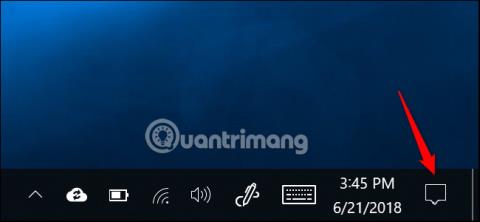Windows 10 může automaticky otočit obrazovku, pokud používáte tablet nebo konvertibilní počítač, jako je smartphone. Pokud chcete, můžete tuto funkci automatického otáčení obrazovky zakázat.
Funkce automatického otáčení obrazovky je dostupná pouze u zařízení s vestavěným akcelerometrem. Systém Windows používá tento hardware k určení aktuální fyzické orientace obrazovky.
Jak povolit nebo zakázat automatické otáčení obrazovky v systému Windows 10
Centrum akcí obsahuje pole, které vám pomůže rychle zapnout nebo vypnout tuto funkci automatického otáčení. Chcete-li jej otevřít, klikněte na ikonu oznámení na hlavním panelu v pravém dolním rohu obrazovky nebo stiskněte Windows + A .
Zobrazit více: Takto lze přizpůsobit a zakázat (vypnout) Centrum akcí ve Windows 10

Klepnutím nebo klepnutím na pole Zámek otáčení ve spodní části Centra akcí aktivujete Zámek otáčení. Tím zabráníte automatickému otáčení obrazovky a uzamknete ji v aktuální orientaci. Budete vědět, že tato možnost je zapnutá, když je buňka modrá, a vypnutá, když je šedá.
Pokud toto pole nevidíte, vaše zařízení možná nepodporuje automatické otáčení obrazovky nebo jste tuto možnost odstranili a potřebujete ji znovu přidat.

Zámek rotace můžete povolit také v aplikaci Nastavení . Chcete-li to provést, přejděte do Nastavení > Systém > Displej , přejděte dolů a vyhledejte Zámek otáčení a zapněte jej. Pokud chcete povolit funkci automatického otáčení, stačí tuto možnost vypnout.

Proč je zámek rotace zašedlý?
V některých případech jsou pole Zámek otáčení a posuvník Zámek otáčení v aplikaci Nastavení zašedlé. Pokud používáte konvertibilní počítač, stane se to, když je zařízení v režimu notebooku. Pokud máte například notebook s 360stupňovým pantem, Rotation Lock bude v běžném režimu notebooku zašedlý. Pokud máte zařízení s odnímatelnou obrazovkou, zámek rotace bude při připojení obrazovky ke klávesnici zašedlý. Ve standardním režimu notebooku se totiž obrazovka nikdy neotáčí automaticky.
Při převodu zařízení do režimu tabletu na konvertibilním počítači nebo odstranění obrazovky z klávesnice na tabletu se povolí automatické otáčení a zobrazí se možnost Zámek otáčení.

Pokud je zámek otočení stále šedý, i když je zařízení v režimu tabletu, zkuste restartovat počítač, může to být způsobeno chybou.
Přeji vám úspěch!
Vidět víc: